Ņemot vērā to, ka WordPress ir vispopulārākais emuāru veidošanaprogrammatūras pasaulē, daudzi lietotāji sagaida, ka tajā būs iebūvēta vienkārša dublēšanas sistēma. Diemžēl tā nav, tāpēc lietotājiem, kuri vēlas izveidot WordPress vietnes dublējumu, tas būs jādara manuāli.
SQL datu bāze
Jebkura WordPress dublējuma kritiskais aspektsinstalēšana uz Linux ir SQL datu bāze. Par laimi SQL dublēšana Linux ir ļoti vienkārša. Lai izveidotu WordPress datu bāzes dublējumu, mēs izmantosim “sqldump”. Tas ir vienkāršs rīks, kuru pareizi lietojot, var izmantot, lai ērti eksportētu SQL datu bāzu saturu uz Linux.
Lai eksportētu WordPress datu bāzi, atveriet termināli un iegūstiet saknes apvalku ar su (vai sudo -s, ja saknes konts ir atspējots).
su -
Tagad, kad apvalkam ir pilnas saknes atļaujas, izveidojiet jaunu dublējuma mapi, kā arī SQL un instalācijas failu apakšdirektorijus.
mkdir -p /root/wp-backup mkdir -p /root/wp-backup/sql mkdir -p /root/wp-backup/wp-installation-files
Izmantojot Kompaktdisks komandu, pārvietojiet termināli uz kv apakšmape wp-dublējums direktoriju.
cd /root/wp-backup/sql
Pēc tam eksportējiet WP datu bāzi uz SQL failu Linux serverī. Paturiet prātā, ka sqldump komanda nedarbosies, ja jūs nezinātpareiza datu bāzes informācija (pareizs DB nosaukums, lietotājs un parole). Ja sekojāt norādījumiem par WordPress instalēšanu Ubuntu serverī, WP SQL datu bāzes nosaukums ir “wordpressdb”, un lietotājs ir “ubuntuwordpress”.
mysqldump -u username -p databasename > db.wp__backup.sql
Palaist ls komanda, lai apstiprinātu, ka jaunais wp_backup.sql atrodas / root / wp-backup / sql mape.
ls -a
Kad varat apstiprināt, ka tur atrodas SQL fails, WordPress SQL dublējums ir pabeigts!
Dublēt WordPress instalēšanu
Parūpējoties par WordPress SQL datu bāzi, nākamais solis dublēšanas procesā ir pašas WordPress instalācijas saglabāšana. Instalācijas dublēšana sākas ar cp komanda, lai pārvietotu visus failus no / var / www / html uz / root / wp-backup / wp-instalācijas-faili.
Terminālī izmantojiet cp lai izveidotu pilnīgu pašreizējās WordPress instalācijas kopiju.
cp -rp /var/www/html/* /root/wp-backup/wp-installation-files/
Kopēšanas komandas izpilde var aizņemt nedaudz laika atkarībā no tā, cik liela ir jūsu WordPress instalācija. Kad cp komanda pabeidz darbību, CD dublējumkopijas direktorijā un izmantojiet ls komanda, lai apstiprinātu, ka faili ir tur. Ja pamanāt, ka trūkst neviena faila, iespējams, ir laba ideja komandu palaist vēlreiz.
cd /root/wp-backup/wp-installation-files/ ls -a
Rezerves dublēšana
Visi kritiskie WordPress faili ir dublējumkopijāatrašanās vieta. Nākamais dublēšanas procesa solis ir visu saspiest Tar arhīvā. Failu saspiešana var šķist nogurdinoša, taču tas ir tā vērts, jo vēlāk būs daudz vieglāk arhivēt un transportēt dublējumu. Lai izveidotu jaunu Tar arhīvu ar dublējumu, palaidiet šo komandu:

tar -zcvpf wordpress-backup.tar.gz /root/wp-backup
Kad kompresija ir pabeigta, šajā brīdīdublējums ir gatavs transportēšanai. Jūtieties brīvi augšupielādēt dublējumu, taču brīdiniet, ka tas nav šifrēts. Atstāt rezerves nešifrētu ir ļoti slikta ideja, jo īpaši tāpēc, ka tas nozīmē, ka ikviens varētu izskatīt SQL datu bāzes failu, vietnes struktūru utt.
WP rezerves arhīva šifrēšana ir vienkāršaSākumā instalējiet GnuPG uz servera. Pakešu pārvaldniekā atrodiet “gpg” un instalējiet to. Pēc tam, lai šifrētu rezerves arhīvu, izmantojiet šo komandu.
gpg -c wordpress-backup.tar.gz
Šifrēšanas laikā GPG prasa ievadīt paroli. Ievadiet atmiņā neaizmirstamu paroli un nospiediet ievadiet taustiņu uz tastatūras.
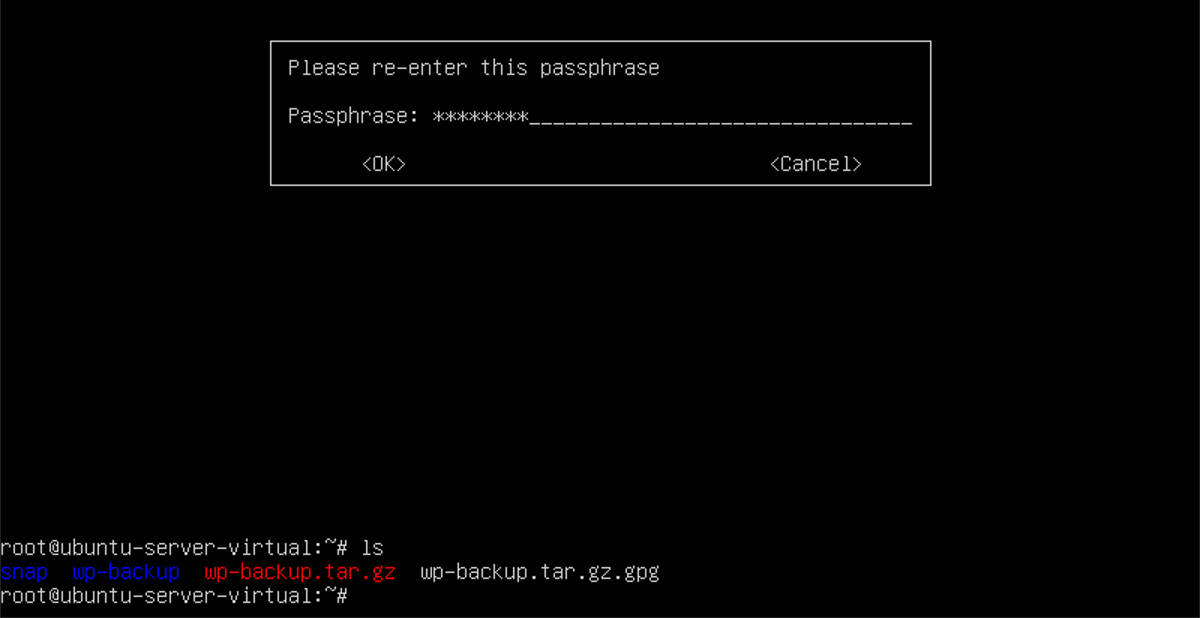
Kad šifrēšanas process ir beidzies, izvades fails ir wordpress-backup.tar.gz.gpg. Šī ir drošā dublējuma forma un vienīgais nepieciešamais fails. NETURIET NEŠĶIRTOTU ARHĪVU!
Atjaunojiet dublējumu
Nepieciešams atjaunot dublējumu? Rīkojieties šādi.
Vispirms iegūstiet saknes čaumalu ar su vai sudo -s.
su -
vai
sudo -s
Pēc tam dodieties uz / sakne un ielīmējiet tur Wordpress-backup.tar.gz.gpg failu.
Atšifrējiet šifrētu dublējumu:
gpg wordpress-backup.tar.gz.gpg
Izvelciet rezerves arhīvu ar Darva.
tar -xvpf wordpress-backup.tar.gz
Nākamais, Kompaktdisks mapē SQL un importējiet datu bāzi.
cd /root/wp-backup/sql
mysqldump -u username -p databasename < db.wp__backup.sql
Importējot SQL datu bāzi, uzreiz tiks atkārtoti importēti visi emuāru dati, informācija par lietotāju, ziņas un citi. Pēc tam atliek tikai pārvietot WordPress sistēmas failus pareizajā vietā.
Izmantojot cp komandu, pārvietojiet failus vietā.
cp -rp /root/wp-backup/* /var/www/html
Visbeidzot, noņemiet arhīva failus un notīriet / sakne mape.
rm wordpress-backup.tar.gz rm wordpress-backup.tar.gz.gpg rm -rf wordpress-backup</p>












Komentāri